Principais conclusões:
FFmpeg é uma biblioteca de software gratuita e de código aberto para processamento e manipulação de arquivos de áudio e vídeo. É amplamente utilizado por profissionais e entusiastas para uma variedade de propósitos, incluindo transcodificação, edição básica e tarefas mais avançadas, como filtragem e streaming. A instalação do FFmpeg no Windows é um processo simples que pode ser concluído em apenas algumas etapas. No entanto, é importante seguir as instruções cuidadosamente para evitar problemas. Para usar o FFmpeg no prompt de comando, você deve adicioná-lo ao caminho do Windows. Isso permite que você acesse o FFmpeg de qualquer local em seu computador, em vez de apenas do diretório de instalação.
Precisa do FFmpeg para processar áudio ou vídeo em seu sistema Windows? Este artigo mostra como instalar o FFmpeg no Windows em quatro etapas simples.
Instalar o FFmpeg em sua máquina Windows é um processo simples que pode abrir um mundo de possibilidades para processamento de áudio e vídeo. Com seu poderoso conjunto de ferramentas, o FFmpeg permite que você execute uma ampla gama de tarefas, desde a edição básica até a transcodificação complexa.
Seja você um usuário iniciante ou avançado, o FFmpeg é uma ferramenta valiosa para se ter em seu arsenal.
Neste tutorial, mostrarei como instalar facilmente o FFmpeg em sua máquina Windows e comece a usar todo o seu potencial. Seguindo este guia passo a passo, você estará pronto para usar o FFmpeg rapidamente!
Índice:
O que é FFmpeg e por que é útil?Pré-requisitos para instalar o FFmpegComo instalar o FFmpeg no WindowsBaixe o FFmpeg no WindowsExtraia o FFmpeg para uma pastaAdicione o FFmpeg ao caminho do WindowsVerifique a instalação do FFmpegInstalação do FFmpeg no guia de vídeo do WindowsPerguntas frequentes (FAQ)
1. O que é FFmpeg e por que ele é útil?
FFmpeg é uma biblioteca de software livre e de código aberto para processamento e manipulação de arquivos de áudio e vídeo. É amplamente usado por iniciantes, profissionais e entusiastas para uma variedade de propósitos, incluindo transcodificação, edição básica, download e tarefas mais avançadas, como filtragem e streaming.
Uma das principais vantagens do FFmpeg é a sua versatilidade. Ele oferece suporte a uma ampla variedade de formatos de áudio e vídeo e pode executar várias tarefas nesses arquivos, incluindo transcodificação, corte, mesclagem e muito mais. Por exemplo, já escrevi guias detalhados sobre como usar o FFmpeg para converter arquivos de vídeo e áudio, dividir arquivos de áudio, baixar vídeos de streaming HLS e muito mais. Isso o torna uma ferramenta valiosa para quem trabalha com áudio e vídeo, pois permite processar e manipular seus arquivos de mídia de maneira flexível e poderosa.
Outra vantagem do FFmpeg é sua velocidade. Ele é conhecido por executar tarefas com rapidez e eficiência, tornando-o uma ótima opção para projetos urgentes. Além disso, o FFmpeg é constantemente atualizado e aprimorado por uma comunidade dedicada de desenvolvedores, garantindo que permaneça atual e relevante.
No geral, o FFmpeg é uma ferramenta valiosa para quem trabalha com arquivos de áudio e vídeo. Sua versatilidade, velocidade e desenvolvimento contínuo o tornam uma escolha poderosa e confiável para uma ampla gama de tarefas.
As etapas abaixo funcionam da mesma forma no Windows 10 e 11.
2. Pré-requisitos para instalar o FFmpeg
Para instalar o FFmpeg no Windows, você precisa do seguinte.
Software de arquivamento como 7-zip ou WinRAR.Acesso ao prompt de comando, PowerShell ou Terminal.Privilégios administrativos para adicionar o FFmpeg para o caminho do Windows.
3. Como instalar o FFmpeg no Windows
A instalação do FFmpeg é um pouco diferente da instalação de software geral. Isso ocorre porque o FFmpeg é uma ferramenta de linha de comando portátil. Dito isto, ainda é tão fácil.
Você pode instalar o FFmpeg em quatro etapas simples. ou seja, baixe o FFmpeg, extraia os arquivos FFmpeg para uma pasta, adicione o FFmpeg ao caminho do Windows e verifique a instalação do FFmpeg. Deixe-me mostrar como fazer isso.
3.1 Baixe o FFmpeg no Windows
Primeiro, use o link abaixo para acessar o site do desenvolvedor do FFmpeg. Quando estiver aqui, clique no ícone”Windows”sob o cabeçalho”Obter pacotes”e clique no link”gyan.dev”.
Link para download do FFmpeg: https://ffmpeg.org/download.html
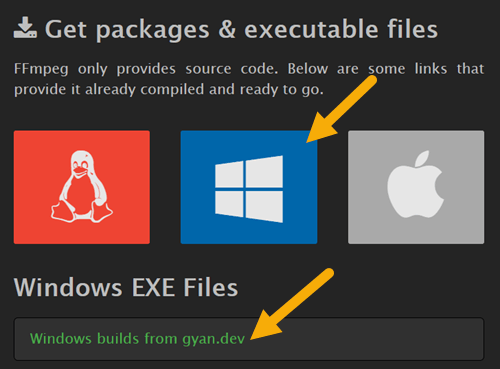
Na página gyan.dev, clique no botão link do pacote “ffmpeg-git-full.7z”.
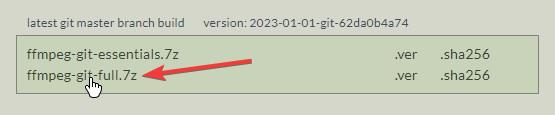
Este ação baixa FFmpeg no formato de arquivo 7z.
3.2 Extrair FFmpeg para uma pasta
Após baixar o arquivo FFmpeg, você deve extrair o arquivo para uma pasta.
Para extrair o FFmpeg, encontre o downl oaded, clique com o botão direito nele e escolha a opção”7-Zip-> Extrair aqui”.
Assim que você fizer isso, o 7-Zip deve extrair o conteúdo do arquivo para uma nova pasta.
Geralmente, o nome da pasta de extração pode conter a versão atual do FFmpeg e o número da compilação. Para facilitar o uso, recomendo renomear a pasta extraída para”ffmpeg.”Embora não seja necessário, renomear a pasta facilita adicioná-la ao caminho do Windows.
Depois disso, mova a pasta para a raiz do Unidade C. Assim como renomear, esta etapa é totalmente opcional. No entanto, isso facilita adicionar a pasta ao caminho do Windows.
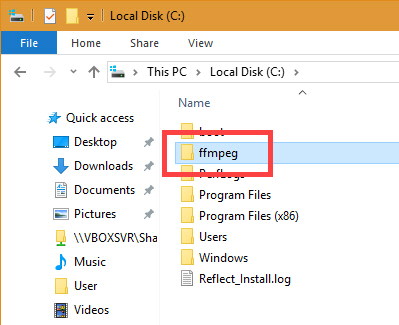
3.3 Adicionar FFmpeg ao caminho do Windows
Para concluir o processo de instalação, devemos adicionar FFmpeg à variável de ambiente Caminho do Windows. Adicionando FFmpeg ao caminho permite que você execute comandos FFmpeg diretamente de qualquer pasta. Ou seja, sem ter que navegar primeiro para a pasta FFmpeg. Veja como fazer isso.
No Windo ws 11 e 10:
Primeiro, pressione o botão”Iniciar”na barra de tarefas, procure por”Exibir configurações avançadas do sistema”e abra-o. Isso abrirá a janela”Propriedades do sistema”.
Vá para a guia”Avançado”na janela Propriedades do sistema e clique no botão”Variáveis de ambiente”na parte inferior.
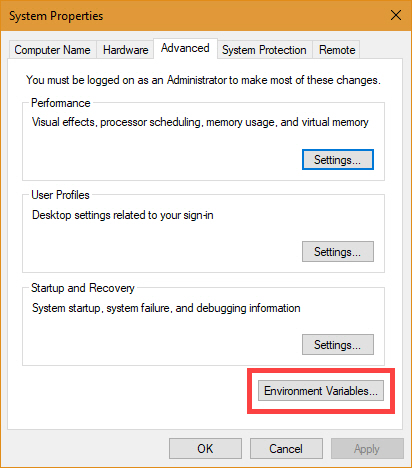
Como você deve supor, a ação acima abre a janela Variáveis de ambiente. Aqui, selecione o Variável”Caminho”na seção”Variáveis de usuário”e clique em”Editar.”
Observação: Se você deseja adicionar FFmpeg ao caminho para todos os usuários, selecione a opção”Caminho”na seção”Variáveis do sistema”.
Quando estiver na janela”Editar variável de ambiente”, clique no botão”Novo”.

Digite”C:\ffmpeg\bin”no campo em branco e clique no botão”Ok”.
Observação: Se você colocou a pasta FFmpeg em alguma outra pasta ou unidade, altere o caminho do diretório adequadamente.
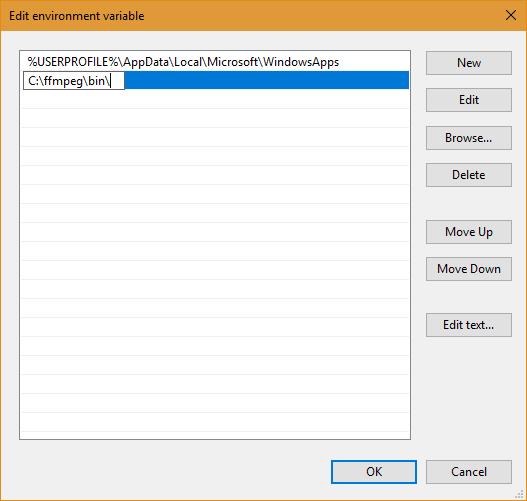
Uma vez que o FFmpeg é adicionado à variável Windows Path , é assim que fica na janela principal Variáveis de ambiente. Clique no botão”Ok”para salvar as alterações.
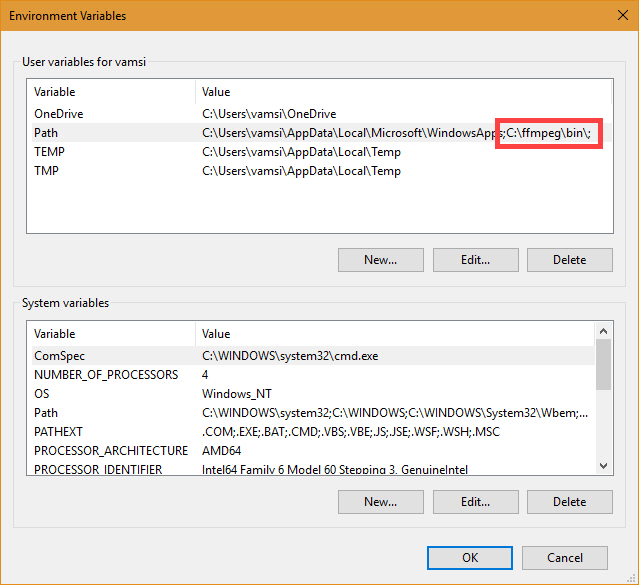
É isso. Feche a janela principal e pronto.
No Windows 7 e 8:
Adicionar FFmpeg ao caminho do Windows 7 é semelhante ao Windows 10 e 11, mas a interface do usuário é um pouco diferente. Deixe-me mostrar como fazer isso.
Abra o menu Iniciar pressionando a tecla”Iniciar”no teclado. Em seguida, procure por”Editar variáveis de ambiente do sistema”e clique no resultado.
Depois de abri-lo, vá para a guia”Avançado”e clique no botão”Variáveis de ambiente”. Encontre e selecione o”Caminho”em”Variáveis do sistema”e clique no botão”Editar”.
Vá até o final da linha no campo”Valor da Variável”e adicione ;C:\ffmpeg\bin. Clique no botão”Ok”para salvar as alterações. Cada caminho adicionado ao campo de valor deve ser separado por ;.
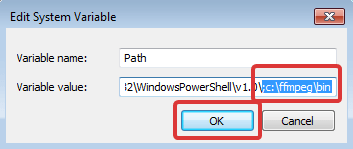
Nota: Se a pasta FFmpeg estiver em alguma outra pasta ou unidade, altere o caminho de acordo.
3.4 Verifique a instalação do FFmpeg
Depois de instalar o FFmpeg no Windows, é prudente verificar a instalação. Dessa forma, você pode ter certeza de que pode executar comandos do FFmpeg e aplicativos de terceiros que dependem do FFmpeg podem reconhecer e usar o FFmpeg.
Para verificar se o FFmpeg está instalado e adicionado ao caminho do Windows, faça o seguinte:
Primeiro, clique com o botão direito do mouse no ícone”Iniciar”na barra de tarefas e escolha”Terminal”. Você também pode abrir o PowerShell ou o Prompt de Comando procurando por ele no menu Iniciar.
Depois de abrir o terminal ou a janela do Prompt de Comando, digite ffmpeg e pressione Enter. Se o FFmpeg estiver instalado e adicionado ao caminho do Windows corretamente, você verá uma lista de opções e comandos que podem ser usados com o FFmpeg.
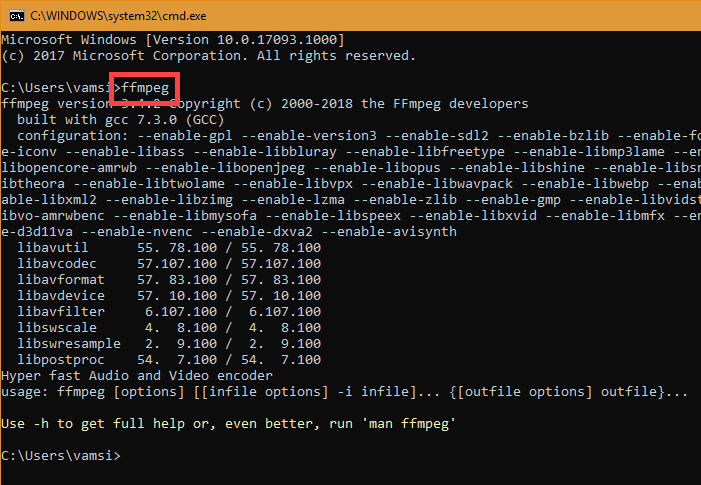
Com isso, você instalou com sucesso o FFmpeg no sistema operacional Windows.
Instalação do FFmpeg no guia de vídeo do Windows
Se você estiver interessado em aprender como instalar o FFmpeg em sua máquina Windows, confira o guia em vídeo abaixo. No vídeo, mostrarei todo o processo passo a passo, destacando pontos importantes e fornecendo dicas úteis ao longo do caminho.
[conteúdo incorporado]Vídeo: YouTube.com/WindowsLoop
Perguntas frequentes ( FAQ)
Aqui estão algumas perguntas frequentes sobre o FFmpeg, seu processo de instalação, erros comuns e outros problemas:
Onde baixar o FFmpeg?
FFmpeg é um software gratuito e de código aberto. Você pode baixar o FFmpeg diretamente do site do desenvolvedor. Você não precisa pagar para baixar, instalar ou usar o FFmpeg no Windows.
Como instalo o FFmpeg no Windows?
Você pode instalar o FFmpeg em três etapas. Primeiro, baixe o FFmpeg, extraia o arquivo compactado para uma pasta e adicione a pasta ao caminho do Windows. Para obter etapas detalhadas, siga as etapas acima.
Como sei se o FFmpeg está instalado no Windows?
Para verificar se o FFmpeg está instalado em sua máquina Windows, abra o prompt de comando, digite”ffmpeg”e pressione”Enter”. Se o FFmpeg estiver instalado, você verá uma lista de opções e comandos que podem ser usados com o FFmpeg. Se o FFmpeg não estiver instalado, você verá uma mensagem de erro indicando que o programa não foi encontrado.
O que fazer se FFmpeg dll estiver faltando?
Se você estiver vendo um “ FFmpeg dll está ausente”, significa que o arquivo da biblioteca FFmpeg, necessário para a execução do programa, não está presente em seu sistema. Para corrigir esse erro, você precisará remover a instalação antiga e reinstalar o FFmpeg no Windows.
Como corrigir o erro FFmpeg não encontrado?
Este erro geralmente significa que o FFmpeg não está instalado ou não foi adicionado ao caminho do Windows. Basta reinstalar o FFmpeg e adicioná-lo ao caminho do Windows para corrigir o erro”FFmpeg não encontrado”.
Isso é tudo. É muito simples instalar o FFmpeg no Windows e adicionar o FFmpeg ao caminho no Windows.
Espero que este guia simples e fácil de instruções do Windows tenha ajudado você.
Se você estiver travado ou precisa de ajuda, envie um e-mail e tentarei ajudar o máximo possível.
